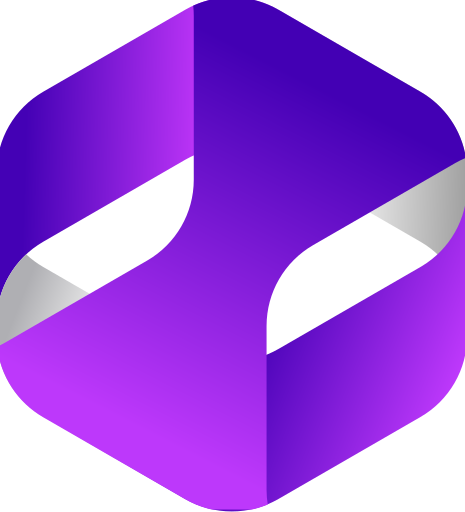微软官方提供的 MediaCreationTool 系统升级工具,支持从官方下载最新Windows 镜像,支持升级当前系统或制作成 U盘 / DVD安装盘。
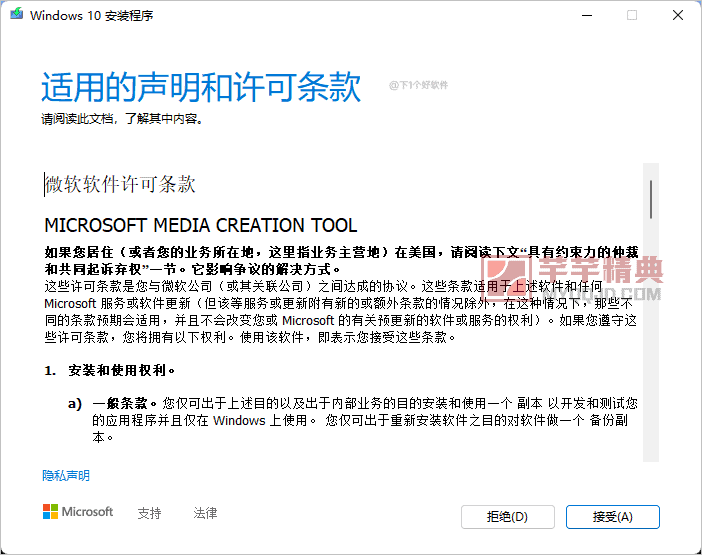
如果你要制作系统U盘启动,电脑插上 U 盘,记得先备份好你 U 盘里面的资料。然后运行 MediaCreationTool 选择语言、系统版本、32位/64位。接下来就耐心等待下载镜像,就会自动开始创建 U 盘启动盘。
下载地址(Win11):
https://www.microsoft.com/zh-cn/software-download/windows11
下载地址(Win10):
https://www.microsoft.com/zh-cn/software-download/windows10
2.从微软官方下载镜像
微软在 Windows 11 下载页面提供了镜像下载,只需要选择你要下载的版本、语言就可以直接下载了。但是下载 Windows 10 镜像需要通过方法,如下:
打开 Windows 10 下载页面,然后按快捷键 Ctrl Shift i 打开调试界面,切换到响应式 (点击那个手机的小图标,或者按 Ctrl Shift M 快捷键) ,选择 iPad 模式。
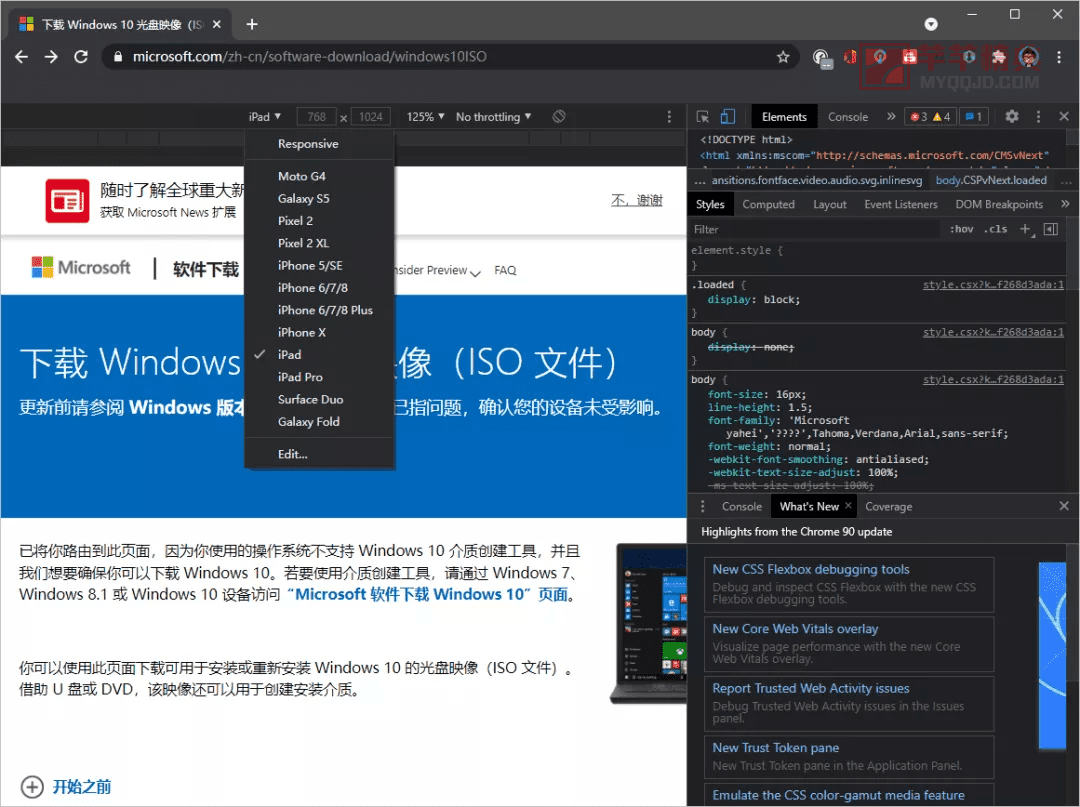
接着刷新页面,就可以看到之前提供 MediaCreationTool 的下载,变成了镜像下载地址,可以选择版本、语言、32/64位。 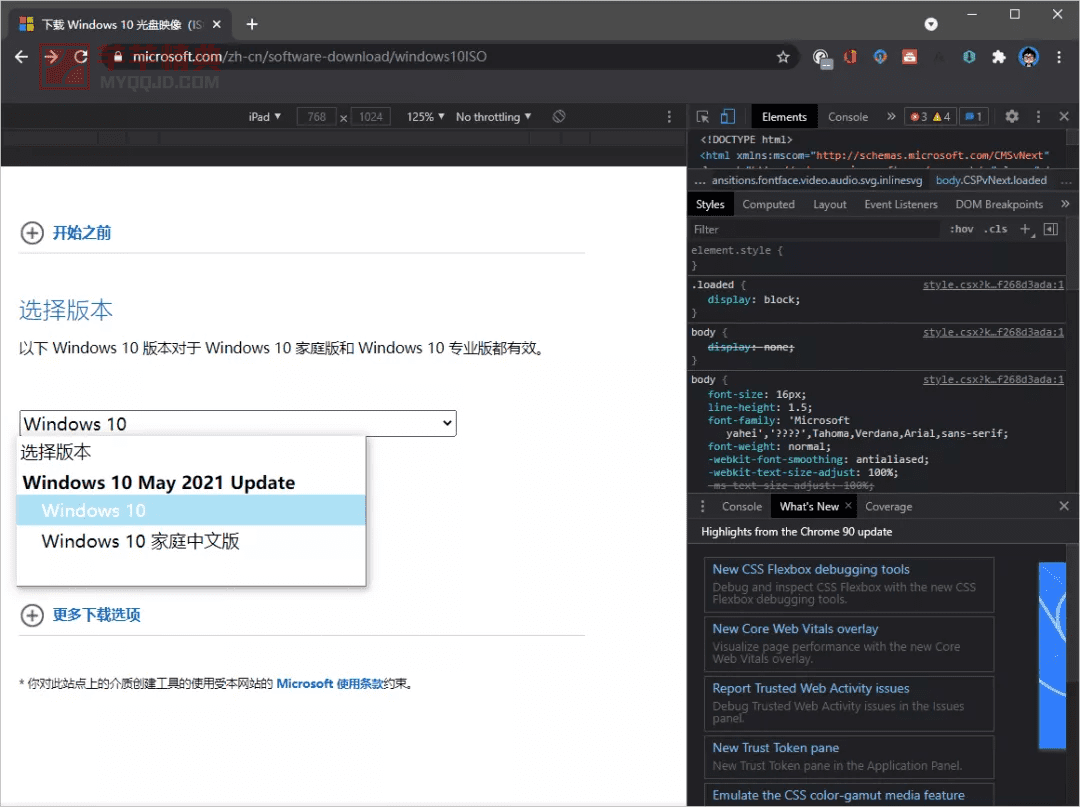
下载地址(Win11):
https://www.microsoft.com/zh-cn/software-download/windows11
下载地址(Win10):
https://www.microsoft.com/zh-cn/software-download/windows10
3.UUP下载
UUP 网站是基于 Microsoft 的 API 接口开发的,所以可以直接下载到微软原版镜像资源,包括各种渠道的版本,并且资源都是最新的。
在 UUP 网站上选择你要下载的系统,可选版本、语言等,然后创建下载包。下载后会是一个 "uup_download_windows.cmd" 批处理文件,运行等待下载镜像文件,之后会合并 ISO 镜像。整个过程比较久,耐心等待。
UUP(备用地址):
https://proxied.uupdump.net/?lang=zh-cn
UUP(官方地址-中文):
https://uupdump.net
4.Fido工具
这个 Fido 工具是个开源项目,也是从微软官方下载镜像,不过提供的镜像不会很多,由于 Fido 不是 EXE 程序,下载后是一个 .ps1 格式,你需要通过右键 "使用 PowerShell" 来运行。
提供了各个 Windows 的正式版本,选择你需要的版本,语言、开始下载。下载地址来源是微软官方,默认会通过浏览器直接下载,不过微软官方直链下载偶尔抽风,速度不快。建议复制地址后,用迅雷来下载。
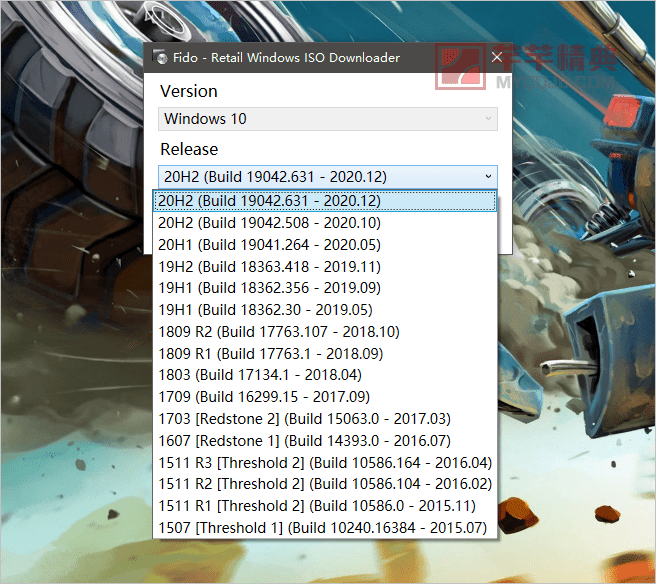
项目地址:
https://github.com/pbatard/Fido/
总结
以上就是给大家分享的 4 个可以从微软官方下载镜像的方法/软件了,所以不用担心镜像被二次修改,下载后的镜像可以用 Rufus / PE 系统等来安装,这里就不多说了。
本站为非营利性网站。所发布的一切软件仅限用于学习和研究目的,不得用于商业或非法用途,否则,一切后果请自负。版权争议与本站无关。您必须在下载后的24小时内,从您的设备中彻底删除上述内容。若您需要非免费软件或服务,请购买正版授权合法使用。若侵犯您权益,请提供版权资料联系我们。